Attention, cet article a plus d'une année d'ancienneté. Il est possible que les informations présentées ne soient plus à jour, spécialement dans le cadre d'un article technique.
Bonjour à tous,
Aujourd’hui, on va voir comment configurer votre Vps Ovh pour avoir une installation de Debian 7 complètement fonctionnelle avec un webpanel Isp Config 3.
Tout d’abord, ce tutoriel est adapté de l’installation d’ Isp Config 3 sur Debian 7 mais avec Apache .Ce tutoriel est fait pour avoir une installation brute de php/mysql sans mail, et avec memcached.
Si vous n’avez pas Debian 7, cette procédure est à vos risques et périls, et votre serveur pourrait mal finir en cas de mauvaise manipulation, et vous pourriez finir comme ça en cherchant ce qui a poser problème :
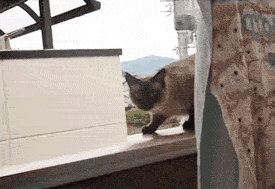
Mettre à jour Debian
On va commencer par mettre la liste des sources de Debian à jour, pour ce faire, tapez la commande suivante
nano /etc/apt/sources.list
Et ajoutez ces sources après le repository officiel d’OVH
deb http://ftp.de.debian.org/debian/ wheezy main contrib non-free deb-src http://ftp.de.debian.org/debian/ wheezy main contrib non-free deb http://security.debian.org/ wheezy/updates main contrib non-free deb-src http://security.debian.org/ wheezy/updates main contrib non-free # wheezy-updates, previously known as 'volatile' deb http://ftp.de.debian.org/debian/ wheezy-updates main contrib non-free deb-src http://ftp.de.debian.org/debian/ wheezy-updates main contrib non-free
Lancez maintenant la commande
apt-get update && apt-get upgrade
pour mettre à jour votre installation
Installer MySql, RKHunterm et Binutils
Lancez simplement cette commande
apt-get install mysql-client mysql-server openssl rkhunter binutils
Le programme d’installation de MySql vous demandera un mot de passe root pour MySql, notez le bien !
On veut que MySql tourne sur toutes les interfaces et pas uniquement LocalHost, on va donc modifier le fichier de configuration MySql pour y commenter une ligne
nano /etc/mysql/my.cnf
Commentez maintenant la ligne bind Address
[...] # Instead of skip-networking the default is now to listen only on # localhost which is more compatible and is not less secure. #bind-address = 127.0.0.1 [...]
Relancez MySql, et vérifiez qu’il communique bien sur le réseau
service mysql restart
netstat -tap | grep mysql
Le log devrait vous donner ceci :
root@server1:~# netstat -tap | grep mysql tcp 0 0 *:mysql *:* LISTEN 26757/mysqld root@server1:~#
Installer ClamAv ( Antivirus ) et accesoires
Lancez cette commande
apt-get install clamav clamav-daemon zoo unzip bzip2 arj nomarch lzop cabextract apt-listchanges libnet-ldap-perl libauthen-sasl-perl clamav-docs daemon libio-string-perl libio-socket-ssl-perl libnet-ident-perl zip libnet-dns-perl
Avec tout ça on à déjà fait un bon bout de chemin
Installer Nginx, PHP-FPM, fcgiwrap et les différents modules php.
Lancez cette commande
apt-get install nginx php5-fpm php5-mysql php5-curl php5-gd php5-intl php-pear php5-imagick php5-imap php5-mcrypt php5-memcache php5-memcached php5-ming php5-ps php5-pspell php5-recode php5-snmp php5-sqlite php5-tidy php5-xmlrpc php5-xsl fcgiwrap memcached
Maintenant, modifiez la configuration PHP Fpm pour mettre votre timezone et faire correspondre la variable « cgi.fix_pathinfo » a 0 :
nano /etc/php5/fpm/php.ini
[...] cgi.fix_pathinfo=0 [...] date.timezone="Europe/Paris" [...]
Maintenant, redémarrez le service FPM :
service php5-fpm restart
Installer PureFTPd
apt-get install pure-ftpd-common pure-ftpd-mysql
Modifiez sa configuration
nano /etc/default/pure-ftpd-common
Vérifiez que le démarrage soit en STANDALONE et que virtualchroot soit sur TRUE
[...] STANDALONE_OR_INETD=standalone [...] VIRTUALCHROOT=true [...]
On va maintenant autoriser les sessions par TLS pour plus de sécurité
echo 1 > /etc/pure-ftpd/conf/TLS
mkdir -p /etc/ssl/private/
On va maintenant générer un certificat SSL dans le dossier que l’on vient de créer
openssl req -x509 -nodes -days 7300 -newkey rsa:2048 -keyout /etc/ssl/private/pure-ftpd.pem -out /etc/ssl/private/pure-ftpd.pem
Changez les permissions du certificat
chmod 600 /etc/ssl/private/pure-ftpd.pem
Redémarrez le serveur FTP
/etc/init.d/pure-ftpd-mysql restart
Installer Bind9 ( serveur dns )
apt-get install bind9 dnsutils
Installer Jailkit
apt-get install build-essential autoconf automake1.9 libtool flex bison debhelper binutils-gold
cd /tmp wget http://olivier.sessink.nl/jailkit/jailkit-2.15.tar.gz tar xvfz jailkit-2.15.tar.gz cd jailkit-2.15 ./debian/rules binary
Vous pouvez maintenant installer le package .deb comme ceci :
cd .. dpkg -i jailkit_2.15-1_*.deb rm -rf jailkit-2.15*
Installer Fail2Ban
apt-get install fail2ban
Pour que Fail2Ban surveille le serveur Ftp, créer le fichier jail.local
nano /etc/fail2ban/jail.local
et remplissez le avec ceci :
[pureftpd] enabled = true port = ftp filter = pureftpd logpath = /var/log/syslog maxretry = 3
Créez maintenant le filtre pureftpd
nano /etc/fail2ban/filter.d/pureftpd.conf
et remplissez le comme ceci :
[Definition] failregex = .*pure-ftpd: \(.*@<HOST>\) \[WARNING\] Authentication failed for user.* ignoreregex =
redémarrez Fail2Ban
/etc/init.d/fail2ban restart
Installer IspConfig 3
Pour avoir la dernière version stable, faites ces commandes :
cd /tmp wget http://www.ispconfig.org/downloads/ISPConfig-3-stable.tar.gz tar xfz ISPConfig-3-stable.tar.gz cd ispconfig3_install/install/
lancez maintenant cette commande
php -q install.php
Suivez les instructions de l’installateur, mais lorsqu’il vous laissera le choix entre l’installation standard et expert, choisissez expert
Select language (en,de) [en]:
Installation mode (standard,expert) [standard]: expert
Lorsqu’il vous demandera pour la configuration des mails, il faudra lui répondre non, car nous n’avons pas installé postfix.
Configure Mail (y,n) [Y]: n
Vous pouvez laisser tous les autres paramètres par défaut
Une fois l’installation terminée, redémarrez votre serveur avec la commande
reboot
Votre webpanel sera ensuite accessible à cette adresse : https://[VOTREIP]:8080/
Les identifiants par défaut sont : admin/admin
Si vous avez des problèmes avec WordPress, je vous conseille de consulter cet article : http://www.linuxtutorial.co.uk/ispconfig3-nginx-wordpress/



Salut, Je viens d’installer apache2 avec isp config et nginx en reverse proxy. Je voulais savoir si c’était possible en stoppant apache2 de tourner entierement sur nginx? Si ou comment je dois faire ? est ce qu’il faut que je change mon web.conf? ou même tout simplement le supprimer ?sachant que mon web.conf est celui de server web haute performance pour apache que tu as fait. où il faut que je reinstalle tout?
Merci de ton aide.
Hello,
Il faut tout réinstaller avec Ispconfig, tu n’as pas le choix 😉
Salut, Voilà j’ai lu tes deux tutoriels sur ISP config 3 ( celui ci et celui avec tout le webserver ) je pense que ton environnement web est bon mais moi j’ai installé un environnement web normal comme apache, php5, MySQL, phpmyadmin mais comme je me suis habitué a celui ci j’aimerai mettre l’isp config a celui ci, car je le trouve plus pratique, es-ce possible ? J’aurai une autre question, comment créer des accès FTP sur ovh car quand j’utilise adduser l’utilisateur se créer et son dossier se crée dans home mais quand il se connecte il peut aller… Voir plus »
Salut,
Oui normalement tu peux installer Ispconfig dessus, par contre tu devras créer tous tes sites et toutes tes bases de données sur Ispconfig.
Par la suite Ispconfig te permettra de faire tes comptes FTP en ayant un accès uniquement sur le répertoire web 😉